یکی از مهمترین بخش های نرم افزار ورد جدول کشیدن در ورد و تنظیمات جدول در ورد می باشد. پس از اینکه آموزش دادیم که چگونه در اکسل جدول بکشیم پس از درخواست های زیاد وبسایت ۲۴ وب لرن تصمیم به آموزش طراحی جدول در ورد گرفت. آموزش رسم جدول در ورد از اهمیت زیادی برخوردار می باشد. کاربران می توانند با کشیدن جدول در ورد محتوای متنی خود را به صورت کاملا اصولی تر آماده کنند. روش های گوناگونی برای رسم جدول در ورد وجود دارد. کاربران می توانند با مشخص کردن سطر و ستون در ورد جدول رسم کنند یا از جدول آماده در ورد استفاده کنند. رسم جدول در ورد دارای تنظیمات گوناگونی می باشد به همین دلیل در این مقاله قصد داریم به آموزش تصویری رسم جدول در ورد بپردازیم.
ویدیو آموزش طراحی جدول در ورد
آموزش رسم جدول در ورد
برای رسم جدول در ورد کافیست که از بین تب ها به تب Insert بروید. سپس گزینه Table را همانند تصویر زیر انتخاب کنید.
در این قسمت میتوانید با بردن اشاره گر موس بر روی خانه های مربعی شکل تعداد سطر ها و ستون های مورد نیاز جدول ورد خود را تعیین کنید. همچنین می توانید با انتخاب گزینه Insert Table به صورت دستی تعداد سطر ها و ستون های مورد نیاز خود را برای کشیدن جدول ورد مشخص کنید. در اینجا ما گزینه Insert Table را انتخای می کنیم تا به آموزش این گزینه بپردازیم.
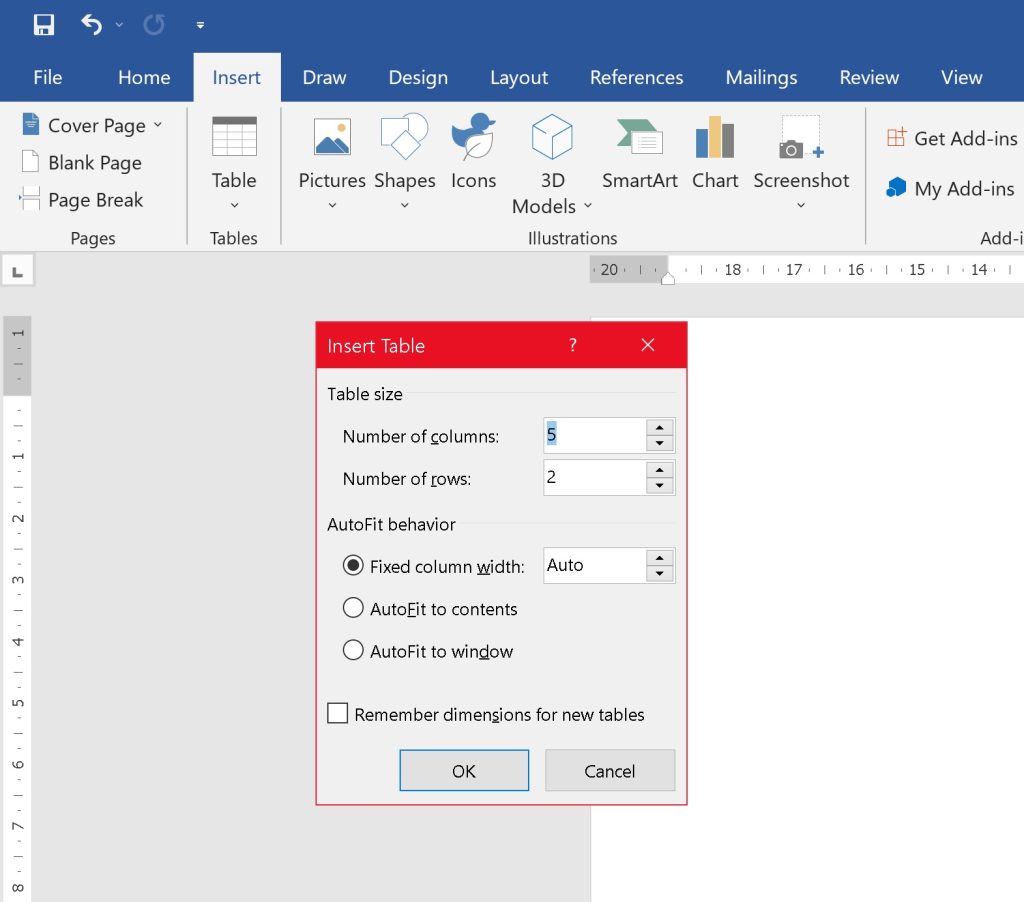
همانطور که در تصویر بالا مشخص می باشد، پنجره Insert Table دارای گزینه های بالا می باشد که به توضیح تمامی گزینه ها خواهیم پرداخت. ابتدا به گزینه های مربوط به Table Size می پردازیم.
Number of columns: این گزینه برای مشخص کردن تعداد ستون های جدول ورد شما می باشد.
Number of Rows : این گزینه برای مشخص کردن تعداد سطر های جدول ورد شما می باشد.
تنظیمات Autofit behavior مربوط به سایز خانه های جدول ورد شما می باشد. این گزینه می تواند باعث تغییر سایز سلول های جدول ورد شود.
Fixed Column width : این گزینه که به صورت پیش فرض فعال است به این معنی می باشد که سایز ستون ها بر اساس یک اندازه ثابت می باشد. در حال حاظر بر روی Auto قرار دارد که بر اساس سایز سند ورد تنظیم می شود. شما می توانسد در صورت نیاز به صورت دستی سایز جدول را تنظیم کنید.
Autofit to contents : این گزینه یعنی سایز ستون ها را بر اساس محتوای متنی تنظیم شود.
Autofit to Window : این گزینه یعنی سایز بر اساس پنجره سند ورد مشخص شود.
آموزش طراحی جدول آماده در ورد
در ورد جدول هایی آماده وجود دارد که کاربران می توانند با توجه به نیازهایشان از آنها استفاده کنند. برای رسم جدول آماده در ورد می توان از تب Insert بر روی گزینه Table کلیک کنید و سپس موس خود را بر روی گزینه Quick Tables نگه دارید تا جدول های آماده ورد را ببینید. جدول های آماده متفاوتی برای فعالیت های گوناگون در این قسمت وجود دارد که میتوانید بر اساس فیلد کاری یکی از آن ها را انتخاب کنید و شروع به ویرایش جدول کنید. تصویر پایین نشان دهنده جدل های آماده در ورد می باشد.
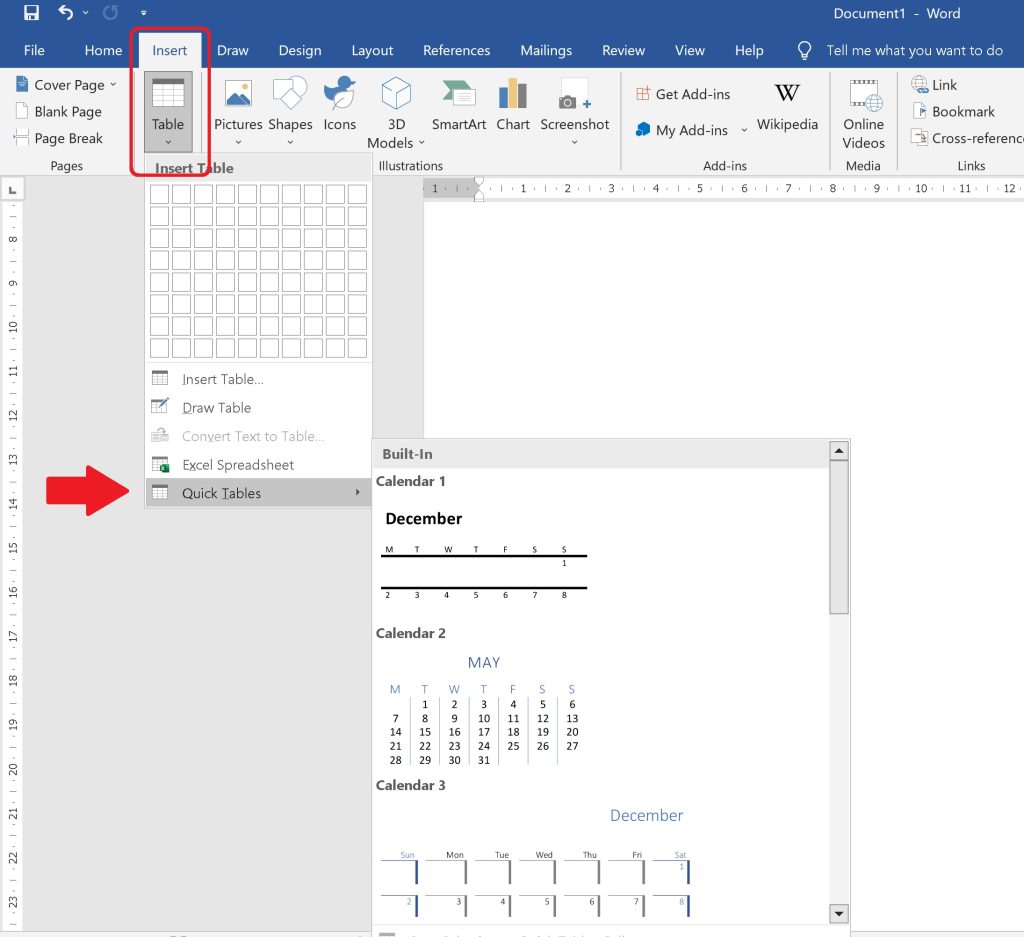
بعد از آموزش طراحی جدول در ورد، زمان آن است که به سراغ تنظیمات جدول ورد برویم.
تنظیمات جدول در ورد
بعد از جدول کشی در ورد در بسیاری از مواقع نیاز دارید که بعضی گزینه ها را در تنظیمات جدول در ورد تغییر دهید تا به جدول مورد نظر خودتان با ویژگی های مد نظر برسید. شاید در نگاه اول تنظیمات جدول در ورد دارای گزینه های زیاد و پیچیدگی هایی باشه که ما به شما کمک می کنیم که مهمترین نیاز های خودتون رو در بخش تنظیمات جدول در ورد رفع کنید.
-
آموزش تغییر جهت جدول ورد
پس از جدول کشیدن در ورد احتمال بسیار زیاد جدول با فرمت چپ به راست است و باید بتوانید از طریق تنظیمات جدول در ورد این مشکل را رفع کنید. برای تنظیمات جدول در ورد و اینکه بتوانید جدول ورد خود را راست به چپ تنظیم کنید کافی است بر روی یکی از قسمت های جدول خود کلیک کنید. همانطور که در تصویر زیر می بینید دو گزینه جدید به تب های ما اضافه شده که مخصوص تنظیمات جدول می باشد. از تب های بالا گزینه Layout و از گزینه های پایین گزینه Properties را انتخاب کنید.
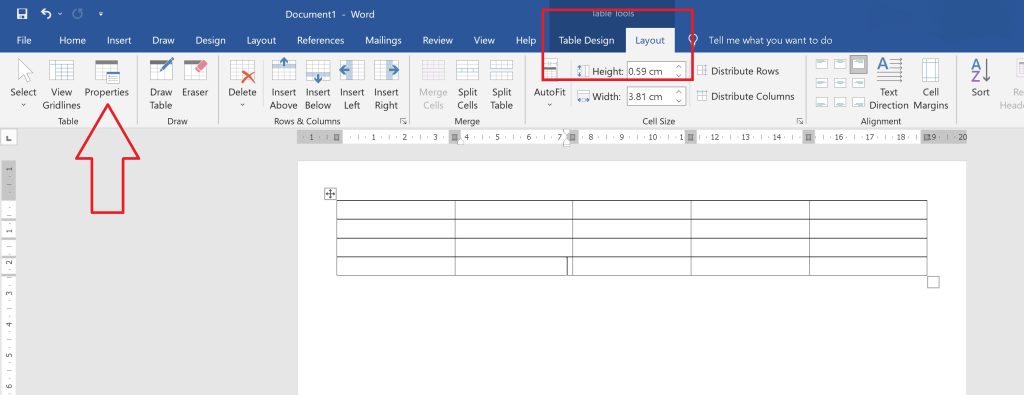
با انتخاب گزینه Propertis پنجره ای همانند عکس زیر برای شما به نمایس در می آید.
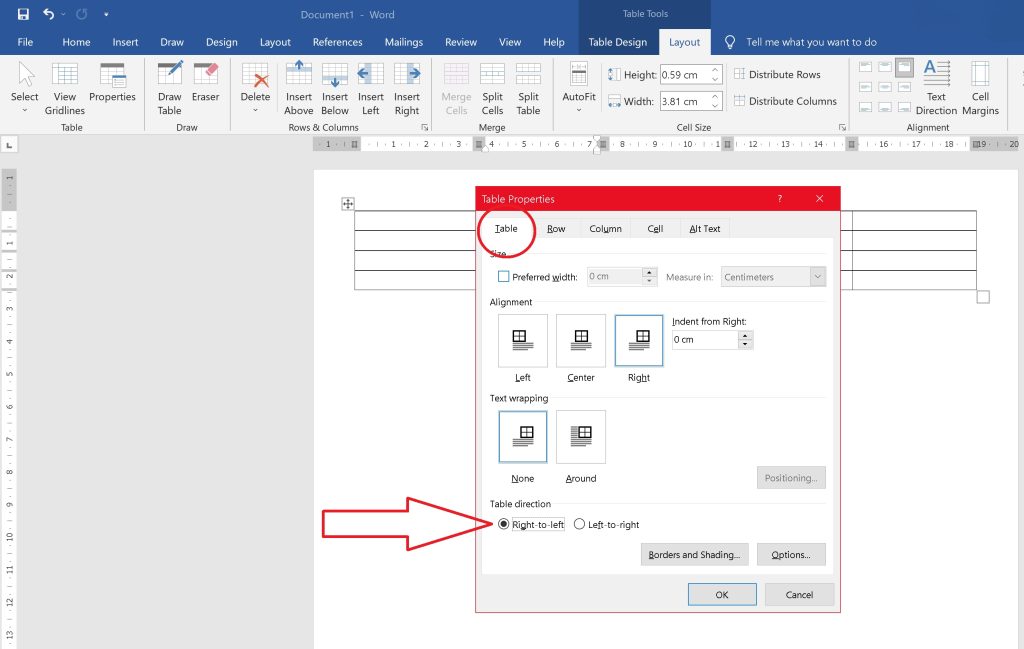
در این پنجره کافی است از تب های بالا گزینه Table را انتخاب کنید. سپس در قسمت Table direction گزینه Right-to-left را انتخاب کنید تا جدول ورد شما راست به چپ به نمایش در بیاید. سپس بر روی Ok کلیک کنید تا تنظیمات اعمال شود.
حالا که نحوه تغییر جهت جدول ورد را یاد گرفتیم به سراغ تنظیمات مهم دیگر خواهیم رفت.
در ادامه بخوانید: آموزش فتوشاپ
-
آموزش تنظیمات ستون و سطر جدول ورد
برای تنظیمات مربوط به ستون های حدول در ورد باید همانند تنظیمات راست به چپ کرد فرمت عمل کرد. از تب های بالا گزینه Layout و از گزینه های پایین گزینه Properties را انتخاب کنید.

همانطور که در تصویر بالا ملاحظه می کنید این قسمت فقط دارای گزینه Size می باشد. که میتوانید سایز مورد نظر خود را برای ستون های جدول ورد خود تعیین کنید.
همچنین برای سطر ها نیز کافیست به تب Row بروید.
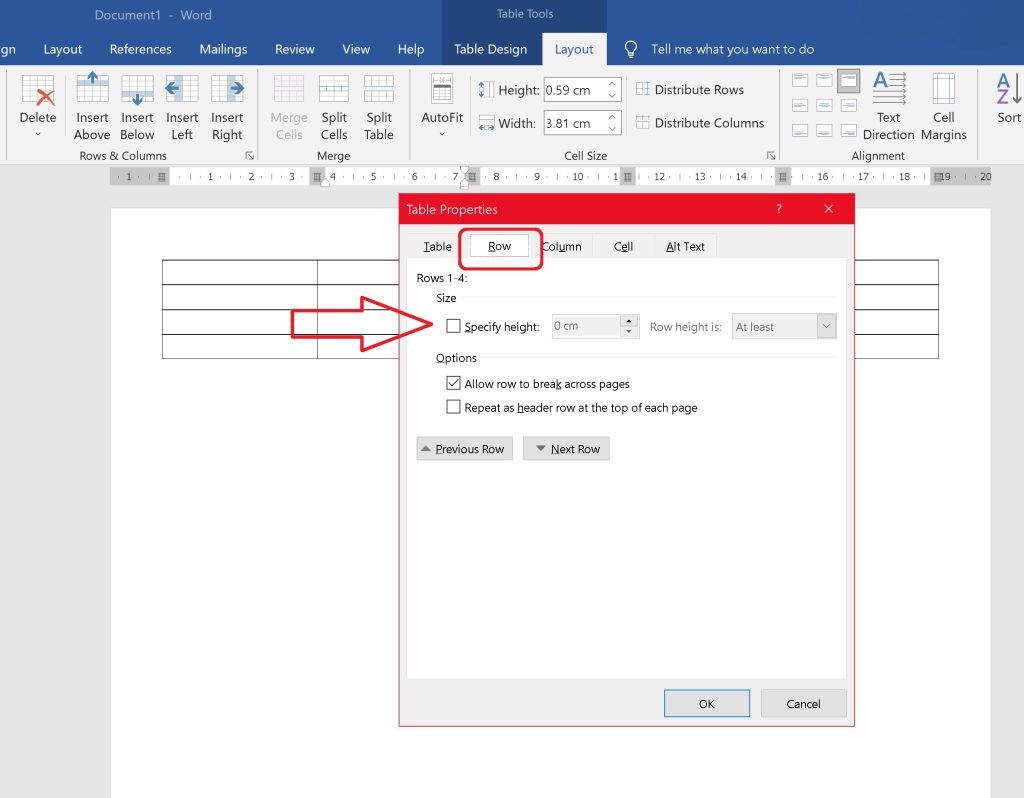
تنظیمات Size مربوط به ارتفاع سطر های جدول ورد می باشد که در حال حاظر بر روی اتوماتیک قرار دارد. در صورت نیاز می توانید آن را انتخاب کنید و اندازه مورد نظر را اعمال کنید.
در ادامه اگر که علاقمند به یادگیری دوره های گرافیکی هستید پیشنهاد می شود که از دوره آموزش کورل و یا دوره آموزش ایلوستریتور دیدن فرمائید.
آموزش اضافه کردن سطر و ستون در جدول ورد
برای اضافه کردن سطر و ستون در جدول های ورد ۲ روش متفاوت وجود دارد.
-
روش اول اضافه کردن سطر و ستون جدید در جدول ورد
در روش اول باز هم از طریق تب Layout می توانیم سطر و ستون به جدول خود اضافه کنیم.
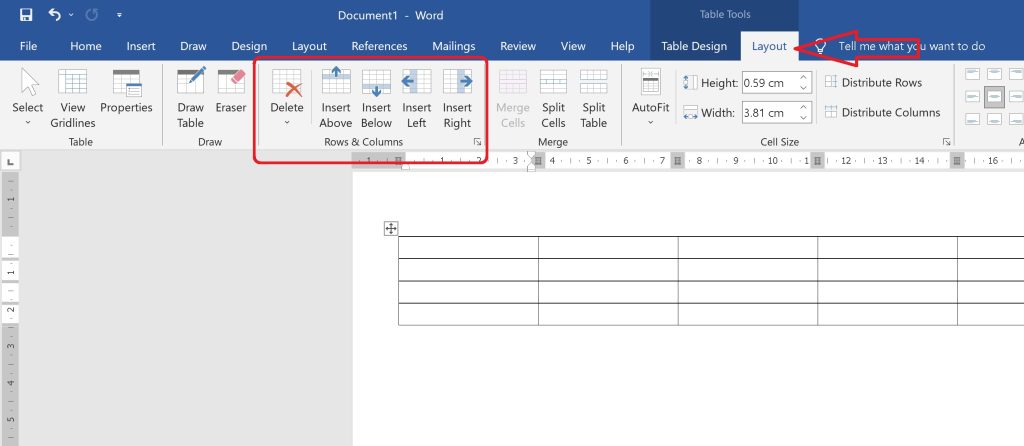
همانطور که در تصویر بالا می بینیم این قسمت دارا ۵ گزینه می باشد که به توضیح تمامی آنها خواهیم پرداخت.
Insert Right : این گزینه مربوط به اضافه کردن ستون به جدول ورد در سمت راست می باشد. هر کدام از ستون های ورد که فعال باشد در سمت راست آن یک ستون دیگر اضافه می شود.
Insert Left : این گزینه مربوط به اضافه کردن ستون به جدول ورد در سمت چپ می باشد. هر کدام از ستون های ورد که فعال باشد در سمت چپ آن یک ستون دیگر اضافه می شود.
Insert Below : این گزینه مربوط به اضافه کردن ستون به جدول ورد در سمت پایین می باشد. هر کدام از ستون های ورد که فعال باشد در سمت پایین آن یک ستون دیگر اضافه می شود.
Insert above : این گزینه مربوط به اضافه کردن ستون به جدول ورد در سمت بالا می باشد. هر کدام از ستون های ورد که فعال باشد در سمت بالا آن یک ستون دیگر اضافه می شود.
گزینه دیگری وجود دار به نام Delete که با کلیک بر روی آن ۴ مورد دیگر ظاهر خواهد شد.
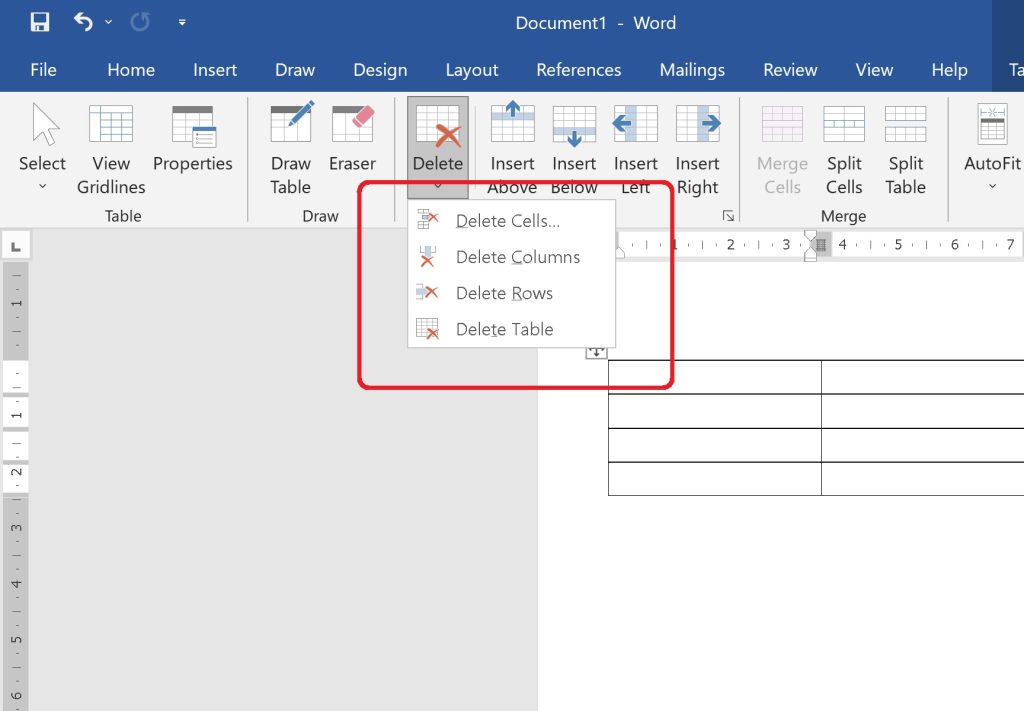
به آموزش این ۴ گزینه که در تصویر بالا می بینید خواهیم پرداخت.
- Delete Cell : با انتخاب این گزینه شما می توانید فقط یک سلول را حذف کنید.
- Delete Columns : با انتخاب این گزینه ستون فعالی که در آن قرار دارید حذف خواهد گردید.
- Delete Rows : با انتخاب این گزینه سطر فعالی که در آن قرار دارید حذف خواهد گردید.
- Delete Table : با انتخاب این گزینه جدولی که در آن قرار دارید حذف خواهد گردید.
-
روش دوم اضافه کردن سطر و ستون جدید در جدول ورد
در اینجا روش اول اضافه کردن سطر و ستون به جدول ورد را آموزش دادیم. روش میان بر دیگری وجود دارد که میتوان از آن نیز استفاده کرد. با راست کلیک بر روی جدول و نگه داشتن موس بر روی گزینه Insert همان گزینه ها برای شما به نمایش در می آید. همچنین گزینه Delete نیز برای حذف سطر، ستون و یا سلول خاصی می باشد.
شاید برای شما نیز جالب باشد که یکی از کشورهایی که بیشترین آمار استخدام مهندسین کامپیوتر را دارد آلمان است. از این رو یادگیری زبان آلمانی از تهمیت بسیار بالایی برخوردار است و اگر شما نیز ساکن کرج هستید می توانید از لیست بهترین آموزشگاه آلمانی در کرج نیز دیدن فرمائید.
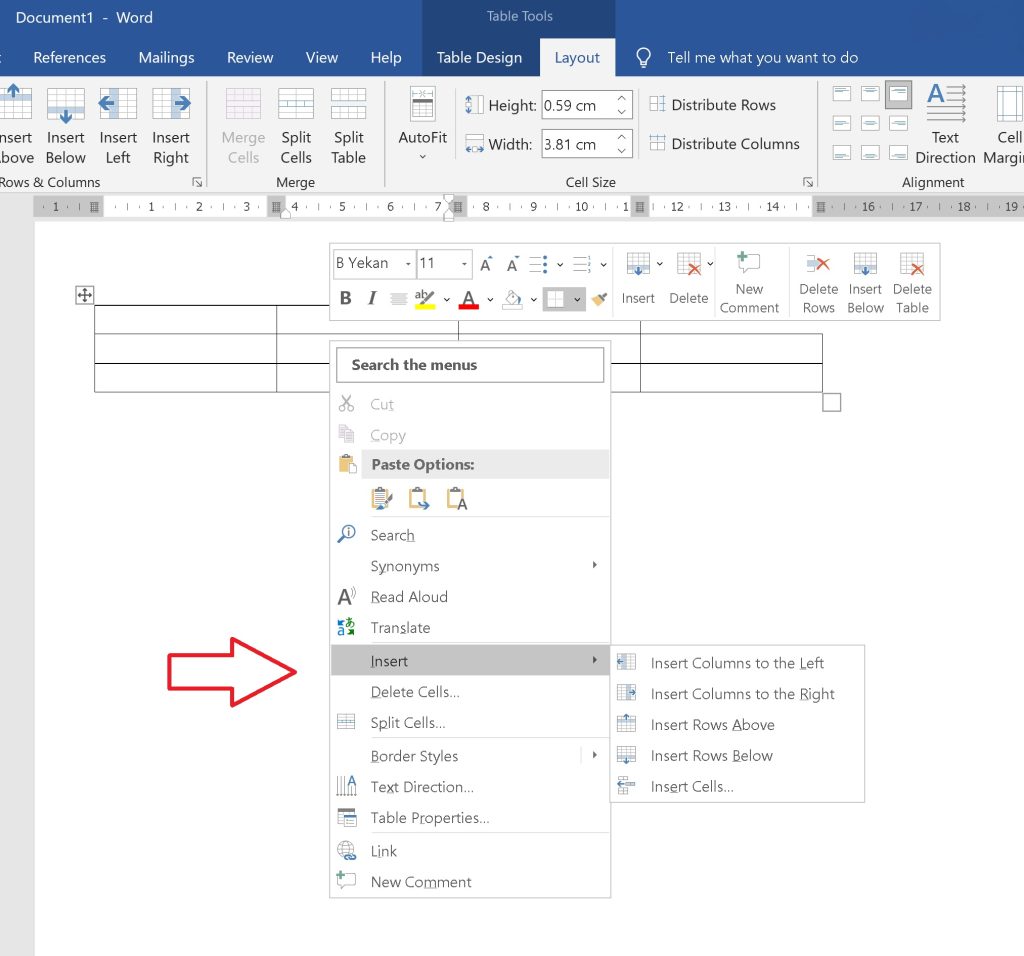
امیدوارم آموزش طراحی جدول در ورد برای شما دوستان عزیز مفیده بوده باشد. در این مقاله به آموزش رسم جدول در ورد از ۳ روش متفاوت پرداختیم و سپس به آموزش تغییر جهت جدول در ورد پرداختیم. در قدم بعدی به آموزش اضافه کردن سطر و ستون در جدول ورد و تنظیمات آن پرداختیم. رسم جدول در ورد نیاز روزمره بسیاری از کابران نرم افزار ویرایش متن ورد می باشد تا بتوانند اطلاعات را به صورت دسته بندی شده ارائه دهند.
در ادامه بخوانید: بهترین سایت آموزش اکسل
جدول کشیدن در ورد دارای تنظیمات بسیار زیادی است که در این مقاله وقت نشد درباره تمامی تنظیمات رسم جدول ورد توضیح بدهیم. رسم جدول در ورد دارای تنظیمات بسیار حرفه ای و متفاوتی است. کاربران می توانند جدول ورد را به صورت بسیار حرفه ای و گرافیکی طراحی کنند تا بتوانند محتوای خود را بسیار جذاب تر ارائه دهند. تب های Layout و Table Design دارای گزینه های بسیار جذابی برای تغییر رنگ جدول ورد و تغییر جهت نوشته در ورد و غیره می باشد.
جهت یادگیری نرم افزار ورد به صورت حرفه ای می تواند دوره آموزش جامع ویدیویی نرم افزار ورد که توسط وبسایت ۲۴ وب لرن گرد آوری شده است را مشاهده فرمایید.
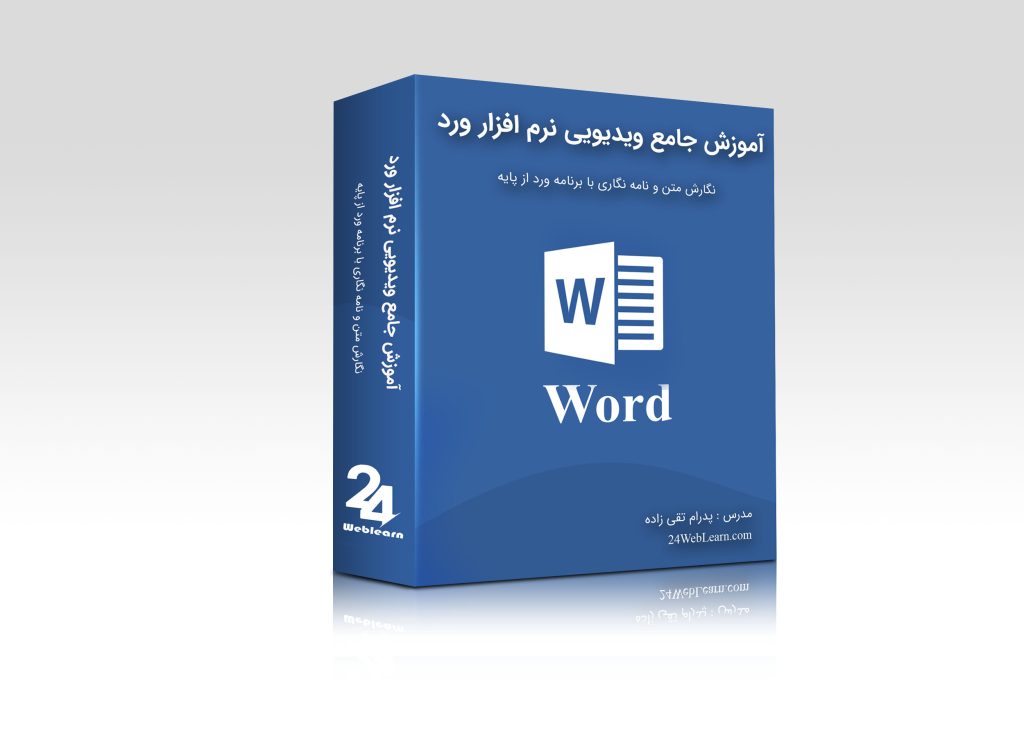
سوالات متداول
سریع ترین روش کشیدن جدول در ورد کدام است؟
برای رسم جدول در ورد کافیست که از بین تب ها به تب Insert بروید. سپس گزینه Table را انتخاب کنید.
تنظیمات جدول در ورد در کدام بخش است؟
پس از انتخاب جدول میتوانید از تب های بالا گزینه Layout و از گزینه های پایین گزینه Properties را انتخاب کنید.


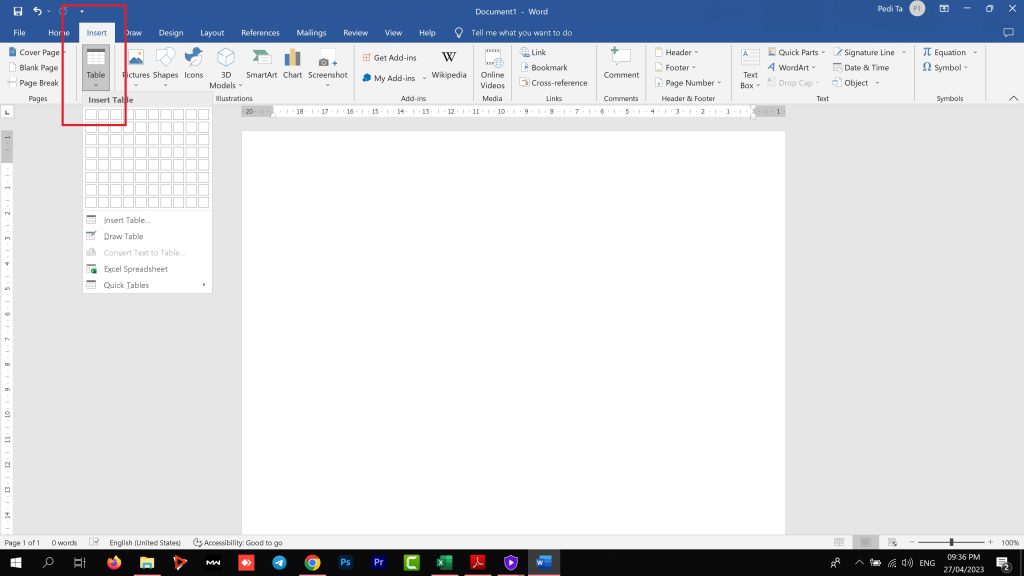



خیلی ممنون بابت راهنمایی بسیار عالی و کاربردی
درود حمیدرضا عزیز،
خوشحالم که مقاله مفید بوده واستون
سلام. آیا دوره برنامه نویسی پایتون هم توی سایت شما هست. من به دنبال دوره آموزش پایتون می گردم. اما سطح مقدماتی می خوام شروع کنم. ممنون میشم اگر راهنماییم کنید.
درود ساناز عزیز
پکیج آموزش پایتون در سایت ما هست و اتفاقا مناسب برای افرادی هست که قصد دارن آموزش پایتون رو از پایه و سطح مقدماتی یاد بگیرند.
سلام من به دنبال دوره ای برای طراحی لوگو و صفحه بندی میگردم. ممنون میشم کمکم کنید و راهنماییم کنید چه دوره ای رو خریداری کنم ؟
درود رحمان عزیز
من دوره آموزش جامع illustrator رو به شما پیشنهاد می کنم. این دوره توسط استاد معروف و شناخته شده حوزه گرافیک خانم احمدی ضبط شده.
سلام آیا روش دیگری برای جدول کشیدن در اکسل وجود داره ؟
سلام
منظور شما جدول کشیدن در ورد هست ؟
با درود فراوان
آیا برای روش ساخت جدول در اکسل از ورد میتوان استفاده کرد؟
درود بر سما
طراحی جدول در اکسل فقط در اکسل مقدور می باشد